يحتوي PlayStation على سماعات رأس رائعة يمكنك شراؤها لاستخدامها مع وحدة التحكم الخاصة بك ، ولكن إعدادها أكثر من مجرد توصيل دونجل ويمكن أن تكون المعايرة بمثابة ألم حقيقي. مع تحديث سماعة لاسلكية ذهبية، فهناك المزيد من الميزات التي يمكنك التنقل فيها والاستفادة منها. هل لديك فضول حول كيفية إجراء عملية تصعيد سماعة الرأس الجديدة حتى تتمكن من الاستفادة من كل ميزة؟ نحن هنا للمساعدة!
انظر في أمازون
فيما يلي دليل تفصيلي حول كيفية استخدام تطبيق Gold Companion على جهاز PlayStation الخاص بك.
تأكد من تنزيل التطبيق وتحديثه قبل بدء الإعداد.
- أدخل المحول اللاسلكي في أحد منافذ USB على جهاز PlayStation الخاص بك

- حرك شريط الطاقة الخاص بك إلى 1 أو 2 لتشغيله. هذه الإعدادات مهمة فقط إذا كنت تخطط لاستخدام ملفات تعريف الصوت المخصصة في تطبيق Companion

- افتح تطبيق Companion على PlayStation الخاص بك وحدد سماعة الرأس التي ستقوم بإعدادها.
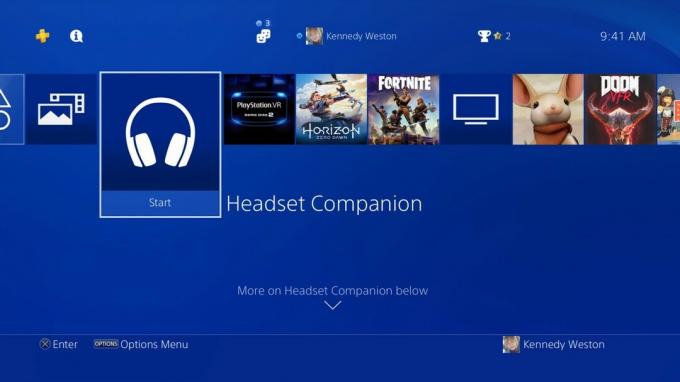
- انقر بعد ذلك على أقصى الجانب الأيمن من التطبيق ، وسيكون أسفل صورة سماعة الرأس.
- يجب ملء الرقم الذي يوجد به شريط الطاقة الموجود على سماعة الرأس. اضغط على تحميل لتحميل سماعة الرأس على التطبيق.
- بعد تحميل سماعة الرأس على التطبيق ، يجب أن تظهر عبارة "جاهز". حدد تم بعد اكتمال التحميل.
يجب أن تكون سماعة الرأس الخاصة بك جاهزة تمامًا. الآن بعد أن تم تحميله على تطبيق Companion ، يجب أن يكون هناك العديد من الميزات مع سماعة الرأس الخاصة بك والتي سيتم عرضها على التطبيق. الآن ، إذا كنت ترغب في تحقيق أقصى استفادة من سماعة الرأس الخاصة بك ، فتأكد من ضبط بعض الأشياء قبل بدء اللعب.
تقدم Verizon Pixel 4a مقابل 10 دولارات شهريًا على خطوط جديدة غير محدودة
- اضغط مع الاستمرار على زر PS في وحدة التحكم الخاصة بك
- انتقل إلى Sound / Devices ، وحدد Output to Headphones

- تغيير صوت الدردشة إلى كل الصوت

الآن سيأتي كل الصوت عبر سماعة الرأس الخاصة بك بدلاً من الدردشة القادمة فقط. شيء آخر تريد التحقق منه هو مستوى الميكروفون لديك. عندما لعبت لأول مرة باستخدام سماعة الرأس الذهبية الجديدة ، لم يكن من الممكن سماع الميكروفون الخاص بي ، لذا تأكد من متابعة الأمر وإصلاح ذلك.
- اضغط مع الاستمرار على زر PS في وحدة التحكم الخاصة بك
- انتقل إلى الصوت / الأجهزة ، وحدد ضبط مستوى الميكروفون

- تحدث من خلال الميكروفون الخاص بك ، أو بصوت مرتفع إذا لم يكن صوتك ماديًا ، حتى يصبح صوتك في النطاق الجيد.
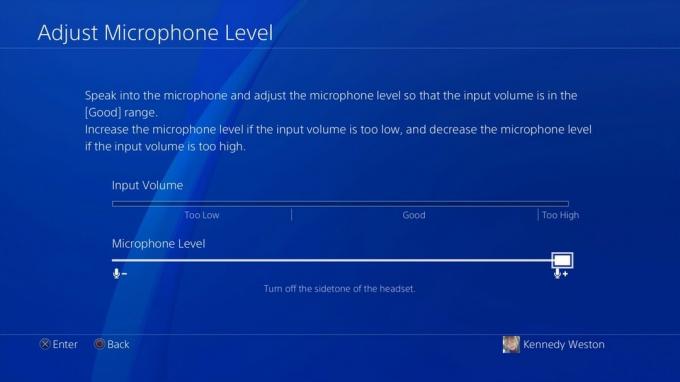
الآن ، أنت جاهز تمامًا للذهاب إلى هناك واللعب مع أصدقائك أو أعدائك على حد سواء.
كل مجموعة؟ شارك بأفكارك حول هذه السماعة الجديدة في التعليقات!
